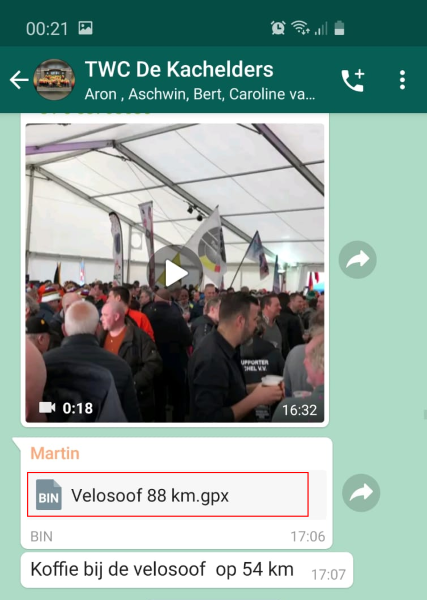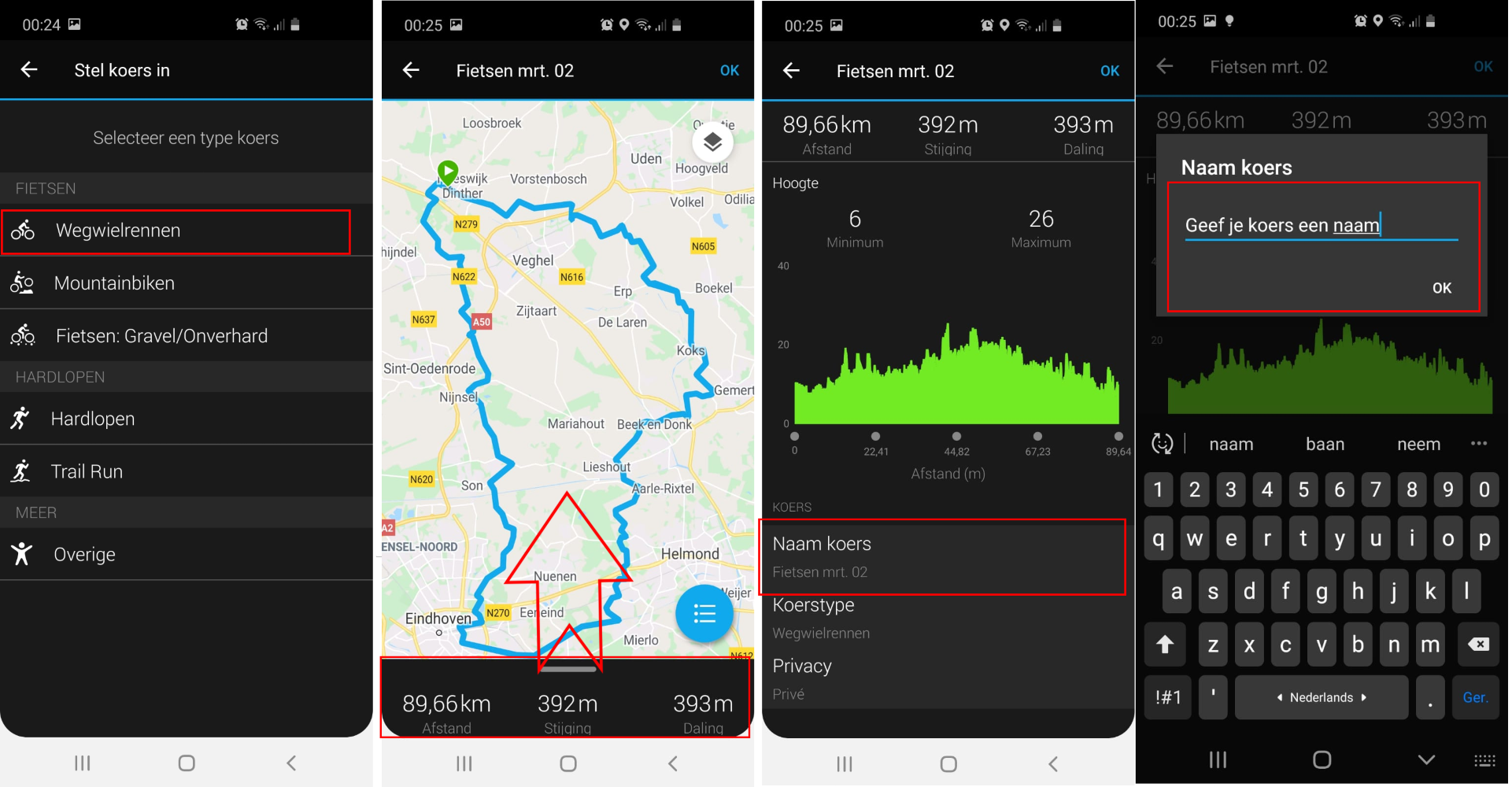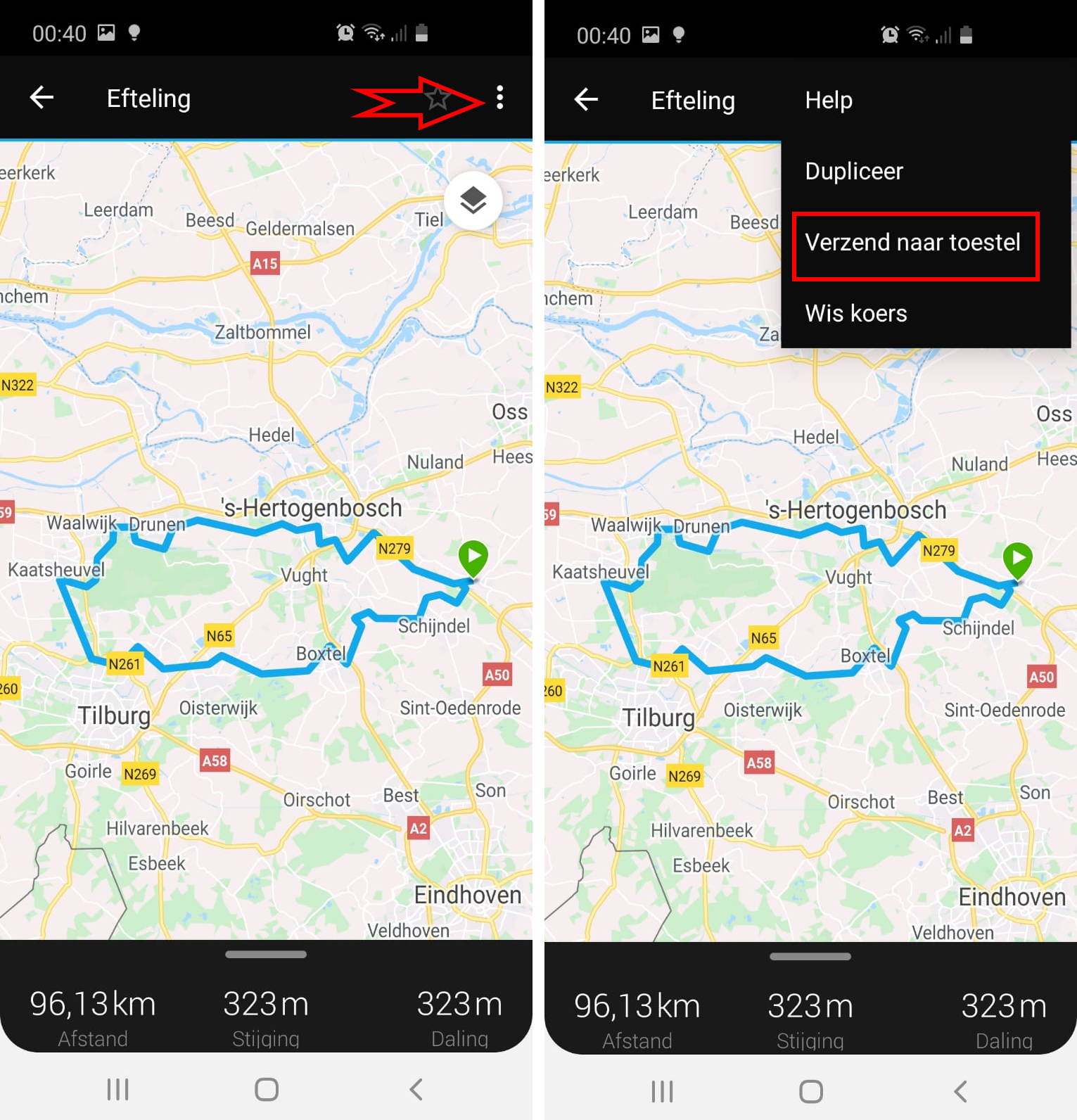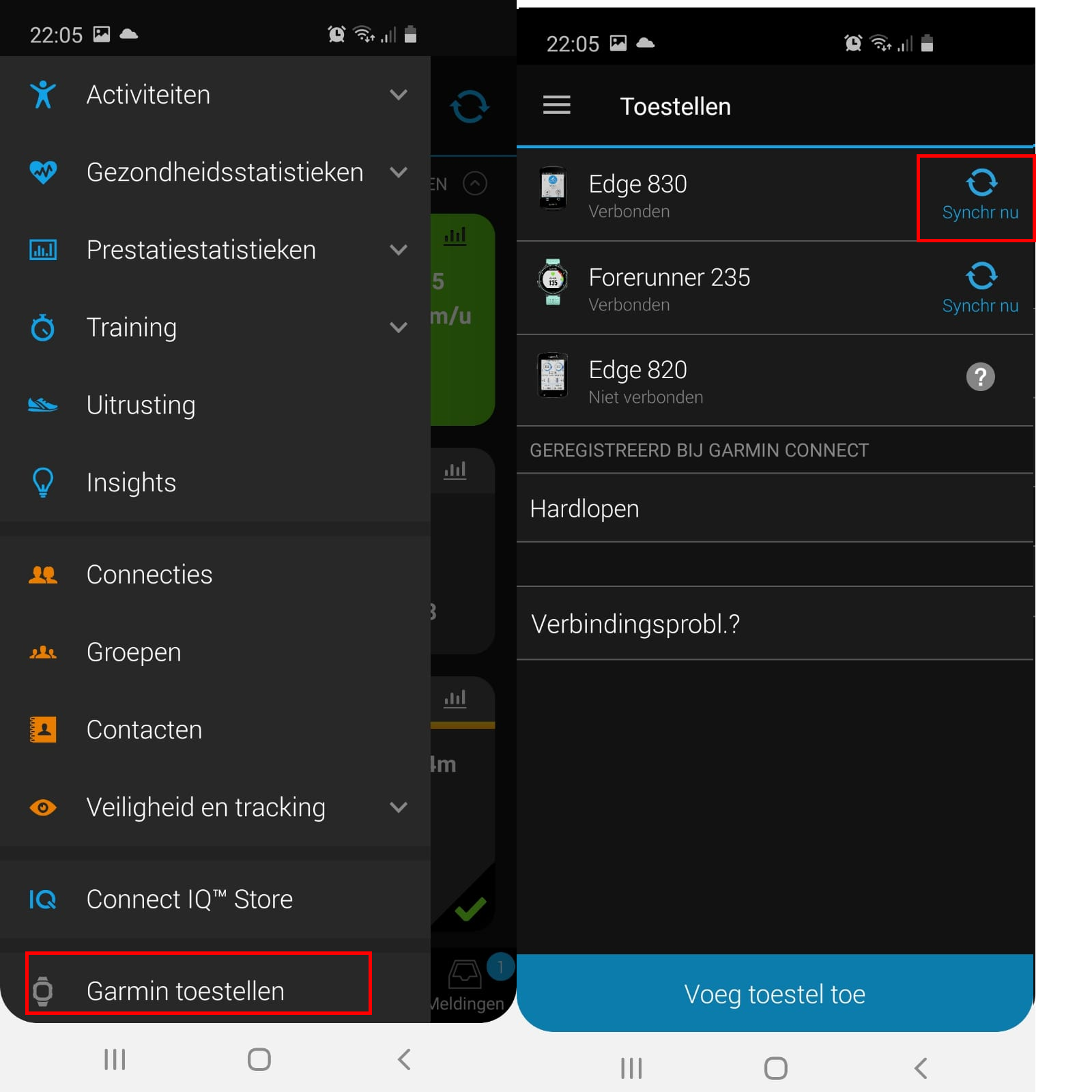Garmin Edge - GPX Routes op de je Mobiel
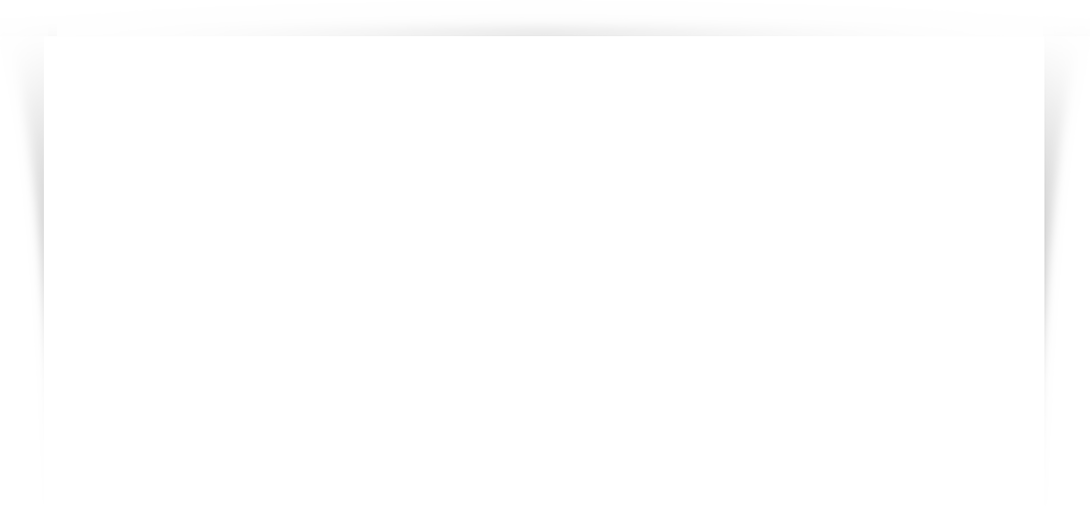
Garmin Edge - Mobiele telefoon
De onderstaande uitleg is gericht op het kunnen downloaden en navigeren van de (club)routes.
Er zijn heel veel websites en manieren om GPX routes te maken, bekijken, aan te passen en te uploaden.
De uitleg beperkt zich bewust tot alleen de basisinstellingen.
Routes downloaden via Whatsapp
Routes downloaden via de website
Vaak worden de routes via de app gedeeld. Via de bovenstaande methodes kun je routes downloaden en op je Garmin Edge rijden.
Routes downloaden via Whatsapp
Je kunt de GPX bestanden downloaden door op het bestand te klikken.
Als dit de eerste keer is dat je een GPX bestand opent, dan krijg je de vraag met welk programma het bestand geopend moet worden.
Kies de Garmin Connect app en kies “Altijd”.
De Garmin Connect app wordt nu geopend.
Volg de volgende stappen:
Let op je route staat nu nog niet op je Garmin Edge!Routes downloaden via de website
Kachelders website > Clubtochten > GPX toertochten
Er zijn nog heel veel andere websites waar je GPX bestanden kunt downloaden.
De methode blijft altijd gelijk. Download het GPX bestand en volg de bovenstaande stappen.
Een andere manier is om de GPX bestanden via je computer naar je navigatie te kopiëren.
Op deze pagina wordt ook het bekijken en controleren van de routes uitgelegd.
Meer informatie Garmin, en Routes
- Garmin account en software updates
- Garmin Edge instellingen
- Garmin Edge - GPX Mobiel
- Garmin Edge - Routes rijden
- GPX routes downloaden op je PC en naar je navigatie kopiëren
- GPX routes maken en aanpassen op je PC.
- Vakantieroutes maken en synchroniseren met Garmin Edge
- Gramin Edge waypoints toevoegen en verwijderen
- Basecamp gevorderden tips